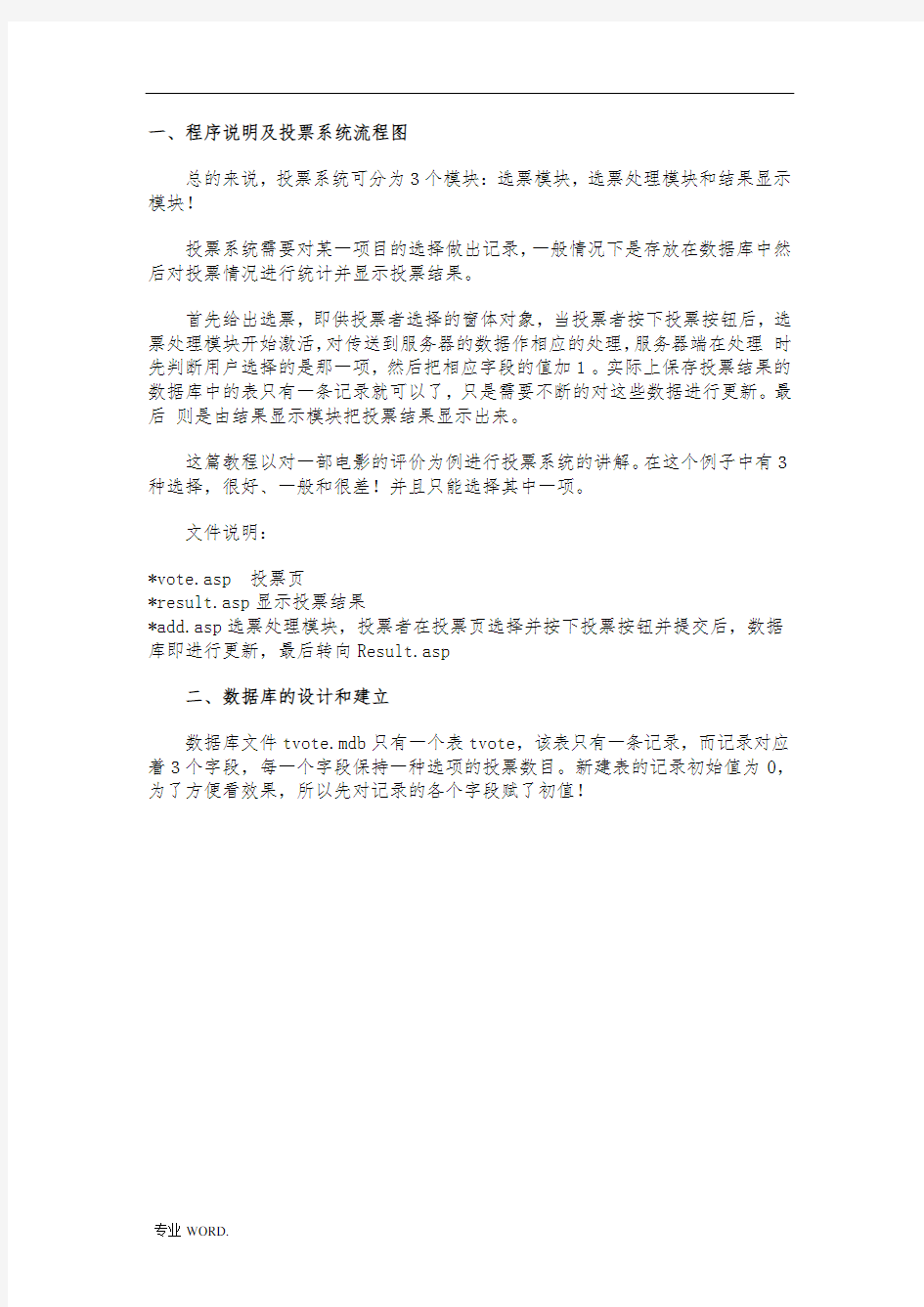
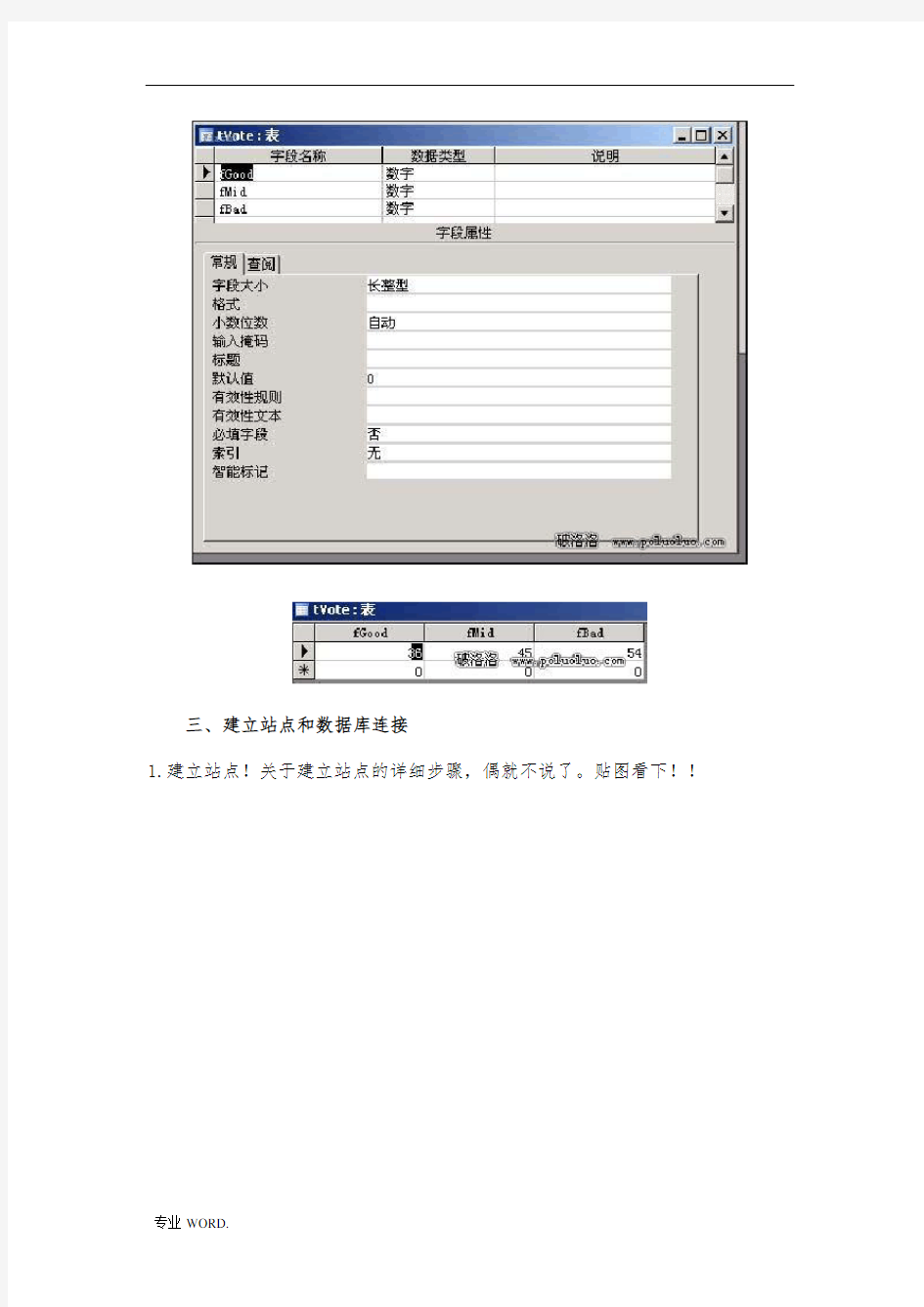
一、程序说明及投票系统流程图
总的来说,投票系统可分为3个模块:选票模块,选票处理模块和结果显示模块!
投票系统需要对某一项目的选择做出记录,一般情况下是存放在数据库中然后对投票情况进行统计并显示投票结果。
首先给出选票,即供投票者选择的窗体对象,当投票者按下投票按钮后,选票处理模块开始激活,对传送到服务器的数据作相应的处理,服务器端在处理时先判断用户选择的是那一项,然后把相应字段的值加1。实际上保存投票结果的数据库中的表只有一条记录就可以了,只是需要不断的对这些数据进行更新。最后则是由结果显示模块把投票结果显示出来。
这篇教程以对一部电影的评价为例进行投票系统的讲解。在这个例子中有3种选择,很好、一般和很差!并且只能选择其中一项。
文件说明:
*vote.asp 投票页
*result.asp显示投票结果
*add.asp选票处理模块,投票者在投票页选择并按下投票按钮并提交后,数据库即进行更新,最后转向Result.asp
二、数据库的设计和建立
数据库文件tvote.mdb只有一个表tvote,该表只有一条记录,而记录对应着3个字段,每一个字段保持一种选项的投票数目。新建表的记录初始值为0,为了方便看效果,所以先对记录的各个字段赋了初值!
三、建立站点和数据库连接
1.建立站点!关于建立站点的详细步骤,偶就不说了。贴图看下!!
提醒下,建立站点前别忘了建立虚拟目录!
2.数据库连接,这里用构建0DBC的方法来连接数据库!
DSN(Data Source Name),数据源名称)表示用于将应用程序和某个数据库相连接的信息集合。ODBC数据源管理器使用该信息来创建指向数据库的连接!
具体步骤:启动控制面板-管理工具-数据源(0DBC)-系统DSN-“添加”
然后在打开的创建新数据源对话框中选择Microsoft Access Driver (*.mdb)点击“完成”会出现ODBC Microsoft Access 安装对话框,给你要建立的数据源起个名字,然后点击“选择”,选择你建立的数据库文件的路径!单击确定,就可以看到在ODBC数据源管理器中多了一个我们刚刚新建立的数据源。
然后到dreamweaver里面,打开我们刚刚建立的站点,随便打开一个文件!打开应用程序面板的数据库标签,点“+”,选择“数据源名称(DSN)”
然后在打开的对话框中作如下设置,可点击测试看数据库连接是否成功!
四、投票系统主页面制作
实际上,投票者只需要作出选择就可以了,不需要添加任何行为。对投票页紧需设置表单及窗体对象的属性即可。
1.先制作如下的静态页面
注意,页面中的表格一定是嵌套在一个form(表单)里面的(偶刚开始学asp的时候,都是直接就弄个表格,结果出了n次错)
2.form设置
将光标移到表单区域,单击窗口下面的form标签来选中form。对form属性进行如下设置
单击表格右列第一行的单选按钮属性设置form中的单选按钮的属性。在其属性面板中,在单选按钮文本框中输入rbResult,这样就设置了该单选按钮的name的属性为rbResult,在选定值文本框中输入fGood,这样就设置了该单选按钮的Value属性值。如图
输入的value属性值与数据库中的表tvote的一个字段名相同,而表tvote的fGood字段保存的是选择[很好]项的投票者总数,在按下投票按钮提交后,将fGood作为单选按钮的值传出,与数据库中的字段名联系起来!
在初始状态选项中,选中[已勾选]单选按钮,即默认情况下被选中!
同样,对下面2个单选按钮也按以上步骤设置!